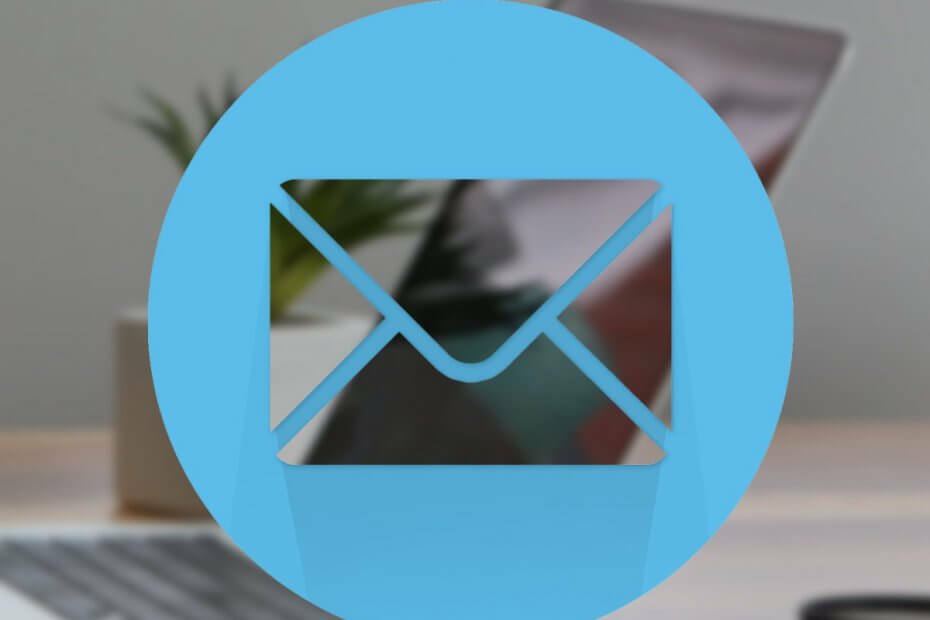
このソフトウェアは、ドライバーの稼働を維持するため、一般的なコンピューターエラーやハードウェア障害からユーザーを保護します。 3つの簡単なステップで今すぐすべてのドライバーをチェックしてください:
- DriverFixをダウンロード (検証済みのダウンロードファイル)。
- クリック スキャン開始 問題のあるすべてのドライバーを見つけます。
- クリック ドライバーの更新 新しいバージョンを入手し、システムの誤動作を回避します。
- DriverFixはによってダウンロードされました 0 今月の読者。
Windows Live Mail 2011は、ユーザーがで複数の電子メールを送信できるようにするグループ配布機能を提供します WindowsLiveメール クライアント。 ただし、Windows Live Mail 2012バージョンでは、この機能は同じようには機能しません。
1人のWindowsLiveメールユーザーが 報告 新しいバージョンのWindowsLiveメールクライアントでオプションが見つからないことに関する同様の問題:
私がクラブの幹事を務めていたときは、クラブのすべてのメンバーのメールアドレスをグループにまとめるだけでしたが、今では友人や親戚のリストを作成するだけです。 グループリストは役に立ちません。 コンピューターの画面でWindowsLiveメールを見ると、まだ方法がわかりません。 どんな助けでもいただければ幸いです。 ありがとう
この記事では、Windows Live Mail2012で複数の電子メールを送信する方法について説明します。
Windows Liveメールで複数の電子メールを送信するにはどうすればよいですか?
1. [追加]ボタンを使用してグループを追加します
連絡先のグループを作成する
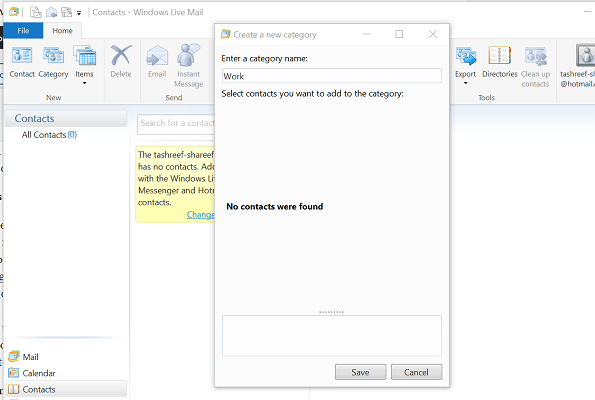
- WindowsLiveメールクライアントを起動します。
- クリックしてください 住所 画面左下の本のアイコン。
- を押すこともできます Ctrl + 3 アクセスするために 住所 ブックオプション
- を押します カテゴリー ウィンドウ上部のリボンからのオプション。
- [新しいカテゴリの作成]ウィンドウで、テキストフィールドにグループ名を入力します。
- メールの連絡先のアルファベット順のリストまで下にスクロールします。
- グループに追加するすべてのメール連絡先を選択します。
- クリック セーブ グループの連絡先を保存するには、ページの最後にあるボタンをクリックします。
グループの連絡先を使用して複数のメールを送信する

- WindowsLiveメールを起動します。
- 左上隅にある[メールメッセージ]ボタンをクリックします。
- クリック に: ボタン。
- これにより、という新しいダイアログボックスが開きます。 メールを送る。
- 次に、カテゴリを選択してから、 To、CcまたはBcc ボタンはあなたのグループに電子メールを送信します。
- グループ/カテゴリオプションで、を押します + グループ名の横にあるボタン。
- クリック OK 続行します。
- グループ内のすべての連絡先に送信する電子メールを作成します。
- [宛先]、[Cc]、または[Bcc]フィールドに、メールを受信するグループのすべての受信者が表示されます。
- [送信]ボタンをクリックして、グループ内のすべての連絡先に電子メールを送信します。
複数の連絡先を手動で選択します

- まだログインしていない場合は、WindowsLiveメールにサインインします。
- ウィンドウの左上隅にある[メールメッセージ]ボタンをクリックします。
- クリック に: ボタン。
- を長押しします Ctrl あなたの鍵 キーボード メールを送信する連絡先を選択します。
- クリック 宛先-> ボタン。
- メールを作成して送信します。
前に説明したように、MicrosoftはWindows Live Mail2012のグループ配布機能を削除しませんでした。 彼らがしたことは、それをユーザーフレンドリーにするために単に再配置したことでした。
この記事の手順に従うことで、WindowsLiveメールで複数の電子メールを送信できます。
以下のコメントセクションに、他に質問や提案がある場合は、忘れずに残してください。
また読む:
- Windows Liveメールがメールを送信していませんか? これらの修正を試してください
- WindowsLiveメールから重複する連絡先を削除する方法
- Windows10用のWindowsLiveメールはどこでダウンロードできますか?


